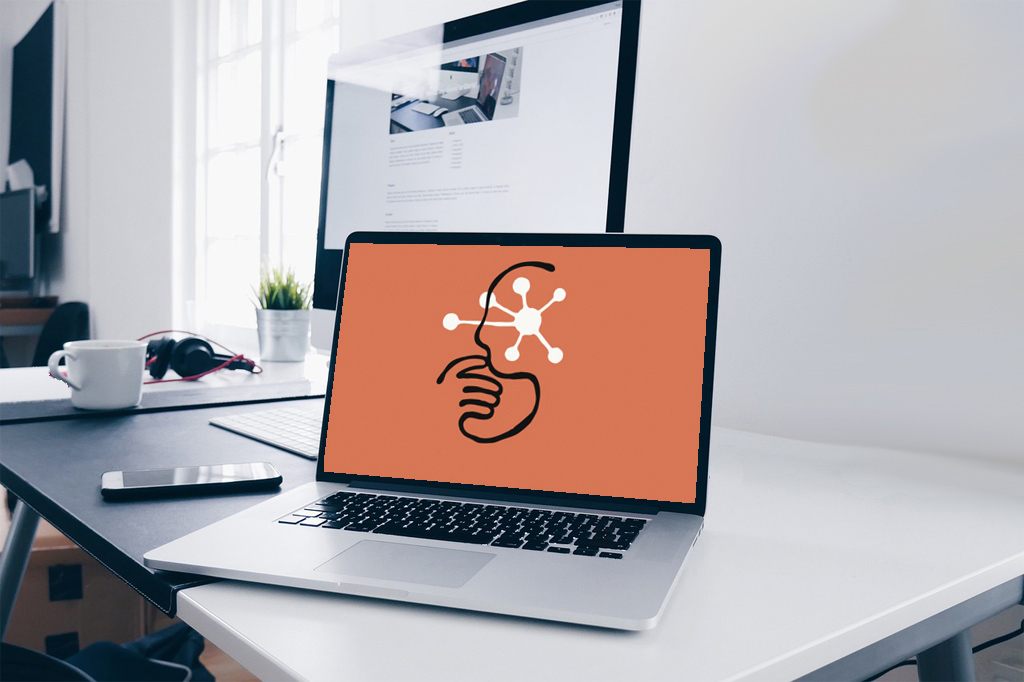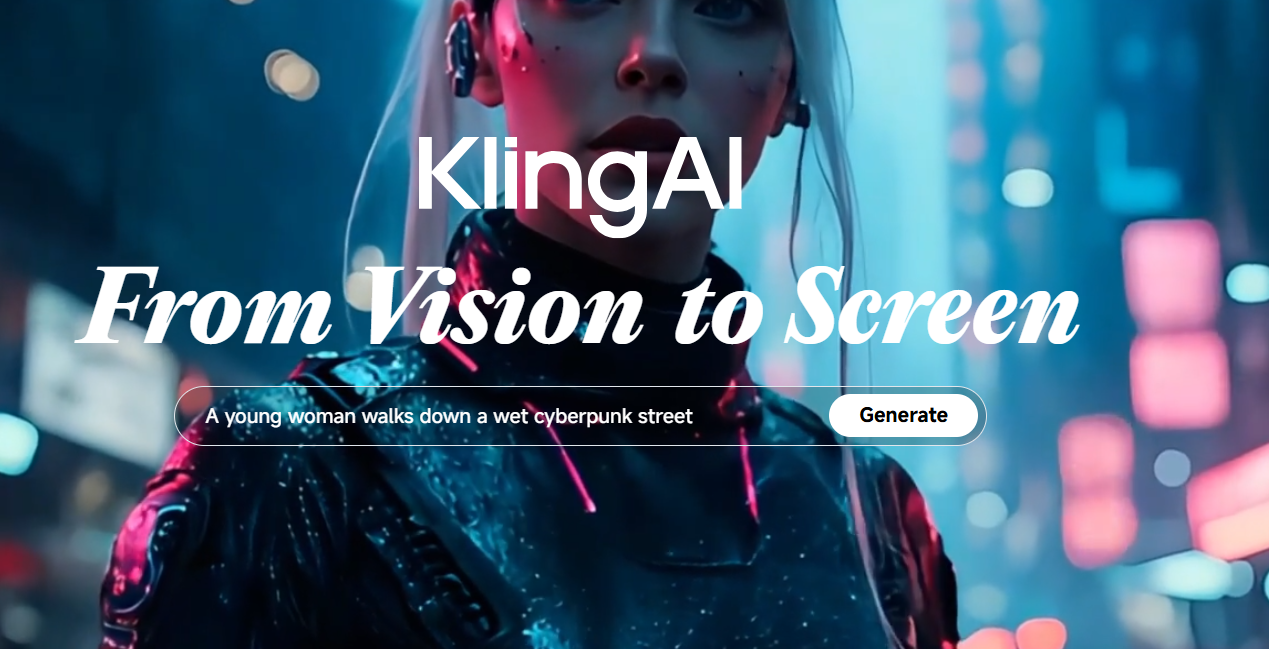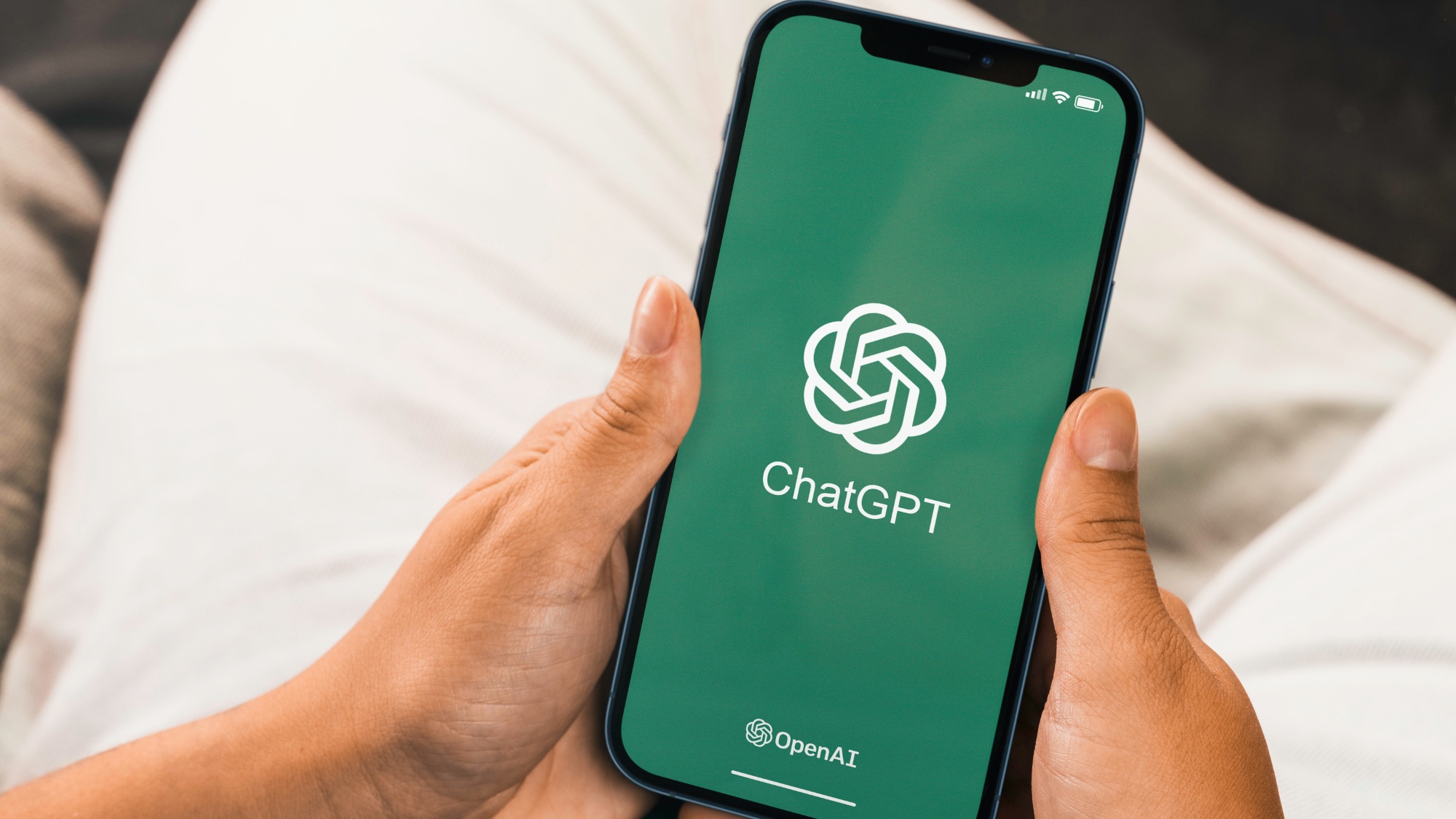نحوه استفاده از مانوس – عامل AI به نام “Deepseek دوم”

از آنجا که AI Chatbots همچنان برای کاربران به رقابت می پردازد ، Manus ، یک مدل هوش مصنوعی که وظایفی را که شما به روشی خودمختار منصوب کرده اید ، به جهانیان مربوط می کند.
آن را “Deepseek دوم” خوانده شد زیرا هر دو Manus و Ai Chatbot Deepseek از چین به دست می آیند و به محبوبیت جهانی قابل توجهی رسیده اند ، مانوس تجربه کمی متفاوت را به کاربران ارائه می دهد.
تیم پشت مانوس وسیله نقلیه را به عنوان یک عامل عمومی هوش مصنوعی توصیف می کند که می تواند از یک برنامه ریزی سفر تا تجزیه و تحلیل گزارش ها و طراحی وب سایت ها وظایف خود را انجام دهد. مانوس مانند یک کارآموز هوش مصنوعی است که می تواند تکالیف سریعتر و سریعتر را انجام دهد ، که شما عادت کرده اید با چت های چت مانند چتگپ عادت کنید.
نشان داده شده است که مانوس به طور معمول طولانی تر از رقابت با ابزارهای هوش مصنوعی دوام می آورد ، ضمن اینکه پاسخ های جامع و مفصلی را تولید می کند. در حین نوشتن ، MANUS گزینه ای بین دو برنامه پولی را به کاربران ارائه می دهد.
هر طرح وام خاصی به شما می دهد که می توانید برای کارهای مختلف هزینه کنید. هرچه کار پیچیده تر باشد ، اعتبار بیشتری مصرف می کنید.
اگر می خواهید بدانید که چگونه از Manus استفاده کنید ، می توانید این کار را انجام دهید.
گامهای سریع
- ثبت نام در یک حساب Manus
- وارد حساب خود شوید
- درخواست را وارد کنید
- اطلاعات را اضافه کنید یا کار را تغییر دهید
برای یک حساب 1. ثبت نام کنید
(تصویر: © راهنمای تام)
اگر برای اولین بار از مانوس استفاده می کنید ، ابتدا لازم خواهد بود عضو بودن برای یک حساب می توانید از E -Post خود استفاده کنید یا از حساب Google و Apple موجود استفاده کنید. می توانید همه این کارها را از طریق صفحه ثبت نام انجام دهید.
2
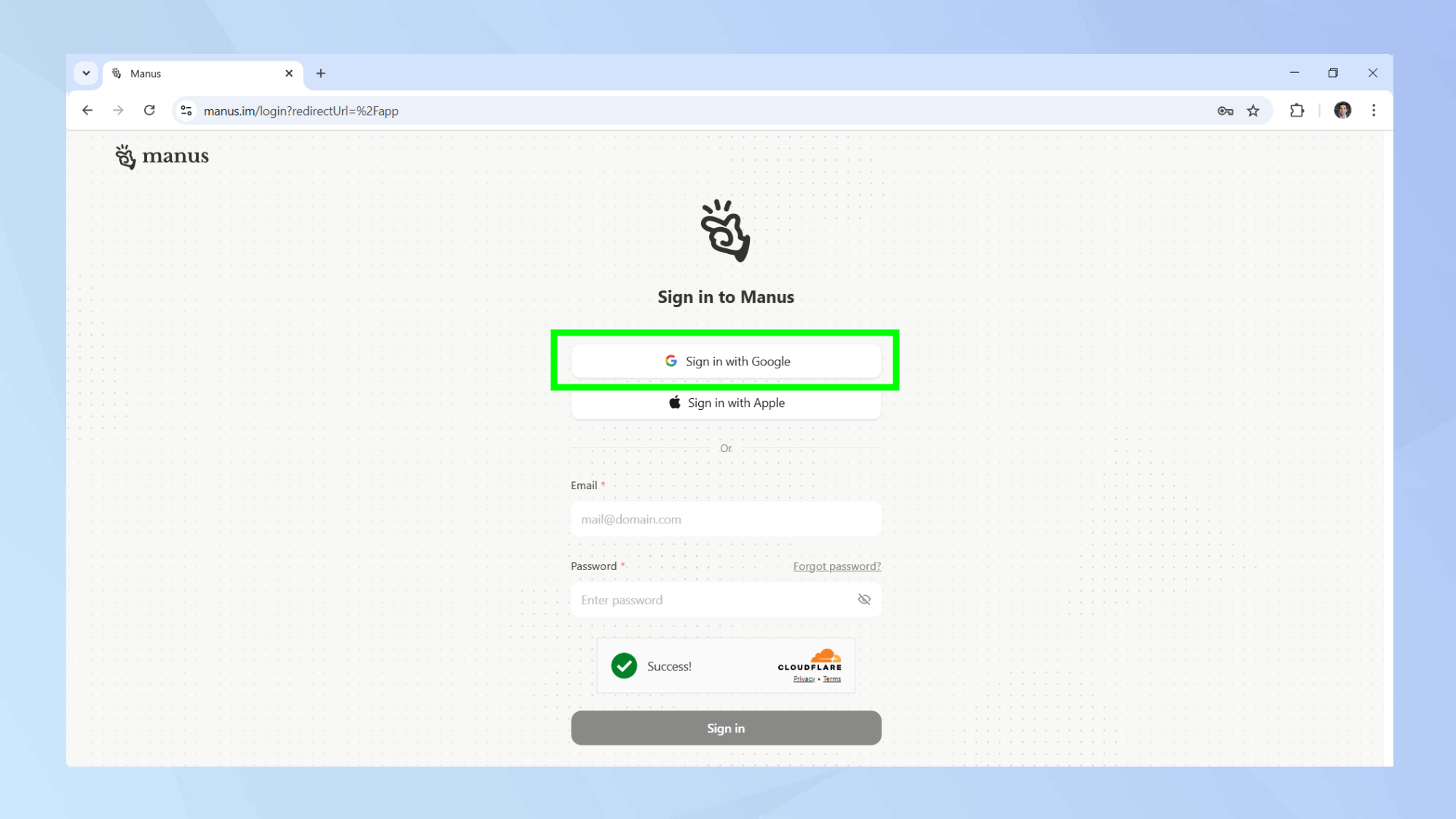
(تصویر: © راهنمای تام)
پس از تأیید حساب خود ، می توانید به صفحه ویژه ورود به سیستم Manus وارد شوید. E -Post را وارد کنید مربوط به حساب شما یا با Google یا Apple وارد شویدبشر
استفاده از VPN را برای ایمنی و حریم خصوصی پیشرفته در نظر بگیرید.
3. درخواست خود را وارد کنید
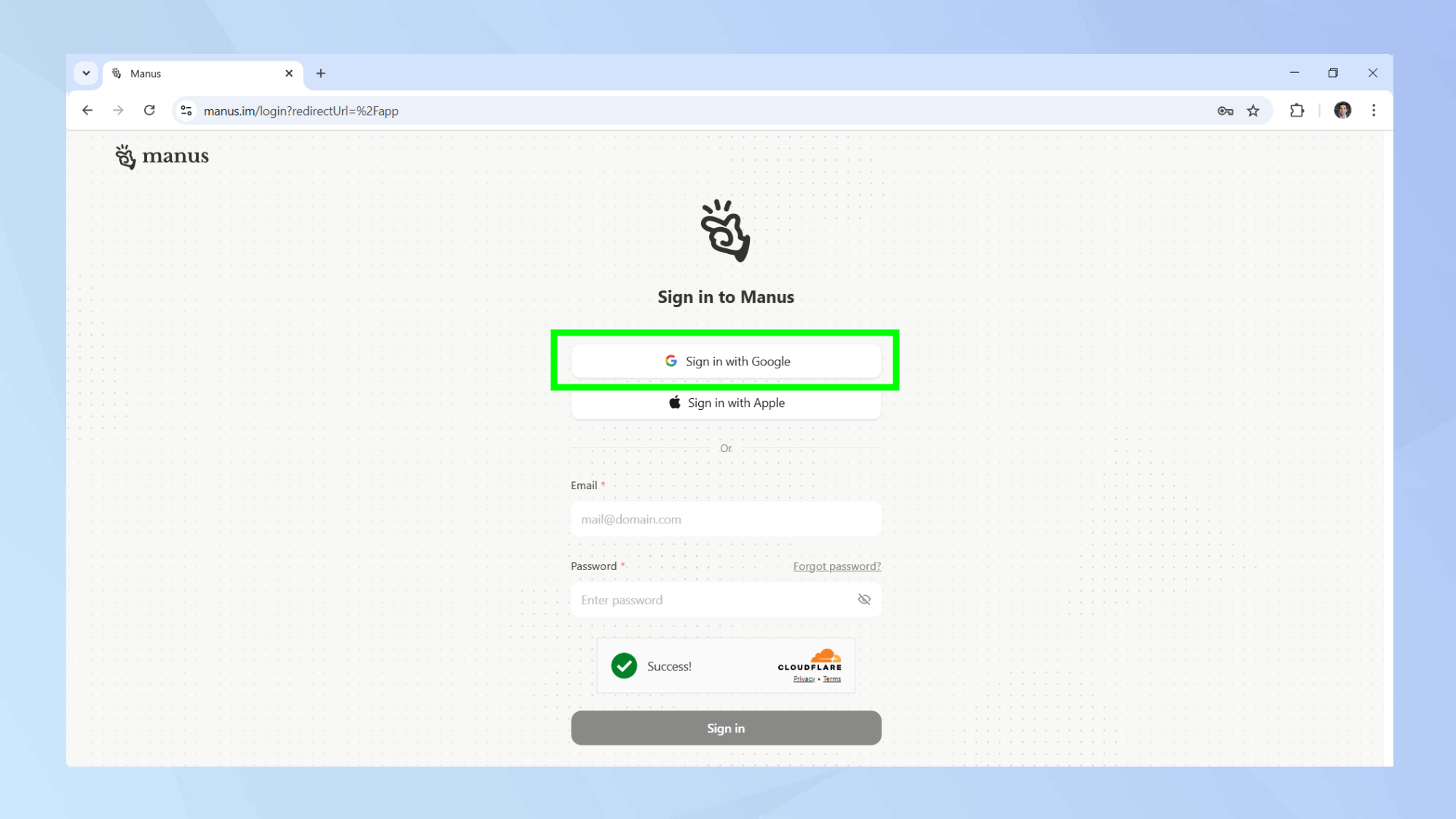
(تصویر: © راهنمای تام)
پس از ورود به سیستم با موفقیت ، مستقیماً به رابط درخواست اصلی منتقل می شوید.
اگر با Chatgpt ، Gemini یا Claude آشنا هستید ، دقیقاً مانند سایر چکمه های AI ، به درخواستی توجه خواهید کرد که می توانید دستورالعمل های خود را برای مانوس بنویسید.
درخواست خود را اضافه کنید و سپس Enter را فشار دهید.
4. وظایف را تغییر دهید و اطلاعات را اضافه کنید
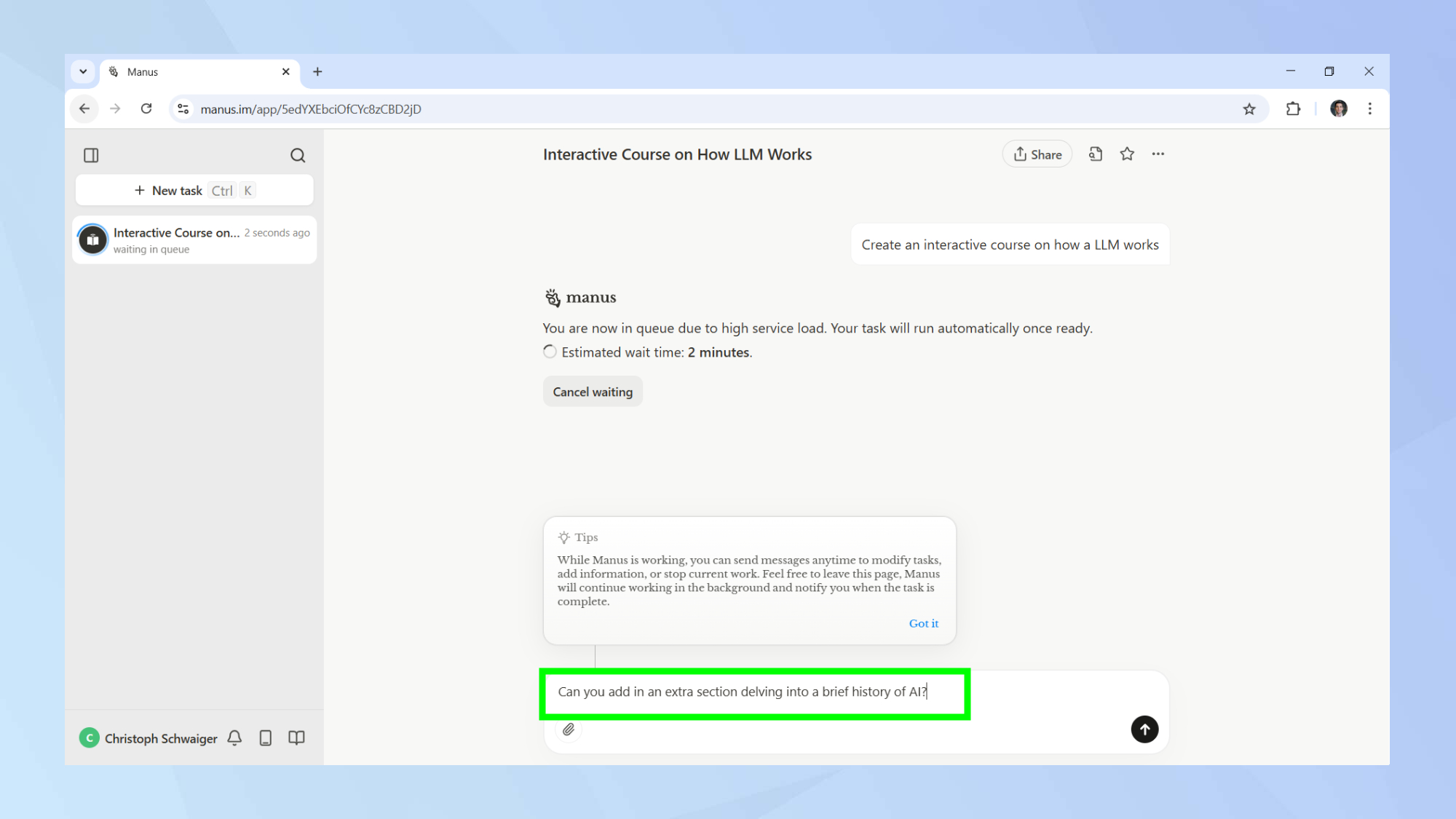
(تصویر: © راهنمای تام)
Manus ، در حالی که سعی در انجام کارهایی که این کار را انجام داده اید ، می توانید پیام های دیگری را برای اضافه کردن اطلاعات بیشتر به درخواست اصلی خود یا تغییر وظایف ارسال کنید.
برای انجام این کار دستورالعمل های اضافی را به کادر درخواست اضافه کنید و Enter را فشار دهیدبشر همچنین می توانید پس از اتمام کار ، مانوس را ترک کنید و می توانید برگردید.
5 تعامل با نتایج
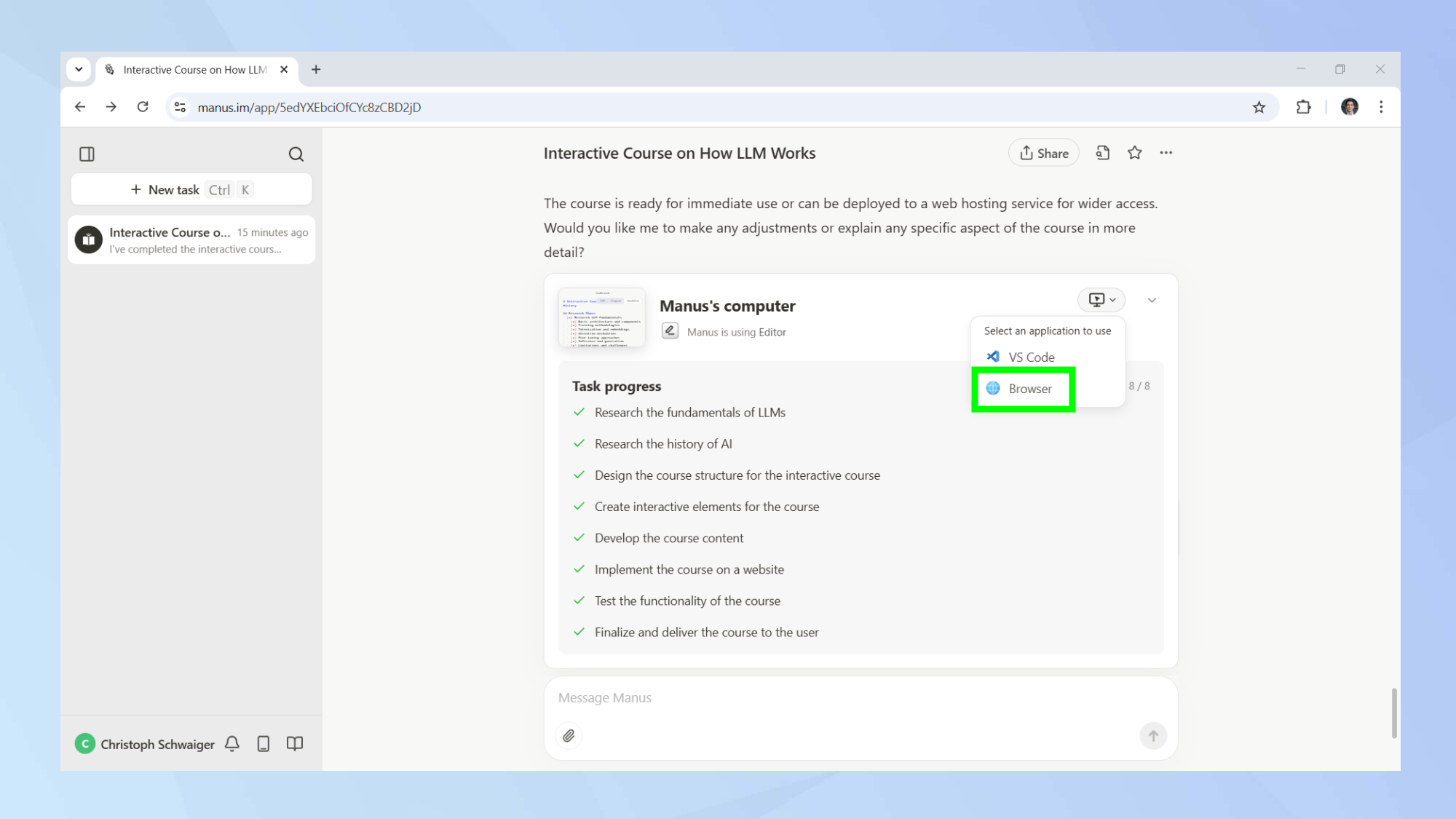
(تصویر: © راهنمای تام)
بسته به درخواست شما ، می توانید با خروجی مانوس ارتباط برقرار کنید. در این حالت ، من یک دوره تعاملی در مورد مدل های بزرگ زبان (LLMS) درخواست کردم.
امتحان کردن برای استفاده از رایانه مانوس روی دکمه کلیک کنید وت مرورگر را انتخاب کنید انتخاب
6. زمینه مانوس را ارائه دهید
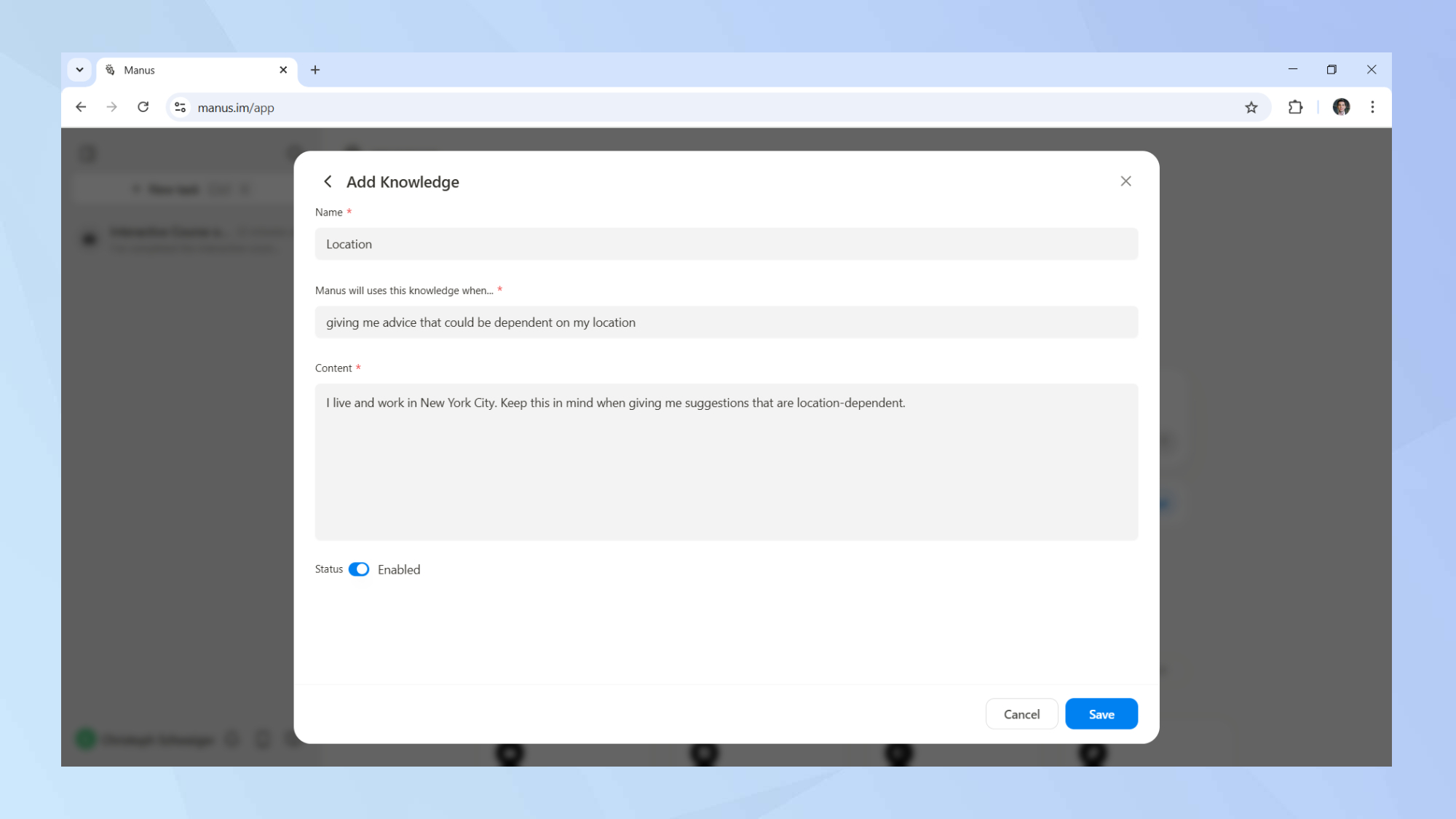
(تصویر: © راهنمای تام)
مانند سایر ابزارهای هوش مصنوعی ، اگر تمام زمینه های لازم را ارائه داده اید می تواند نتایج بهتری به شما بدهد.
مانوس می تواند در صورت لزوم اطلاعات مربوطه را به طور خودکار به خاطر بسپارد. شما می توانید این زمینه اضافی را مستقیماً به مانوس ارائه دهید. حداکثر 20 اطلاعات به نام “اطلاعات” را پشتیبانی می کند.
برای اطمینان از این زمینه اضافی قبل نام نمایه خود را کلیک کنیدبشر سپس روی برگه اطلاعات کلیک کنیدبشر با این کار یک کادر گفتگوی باز می شود که می توانید از آن استفاده کنید. اطلاعاتی را که می خواهید مانوس را به خاطر بسپارید وارد کنید در آینده
اکنون یاد گرفته اید که چگونه از مانوس استفاده کنید ، چرا نگاهی به سایر مقالات مفید هوش مصنوعی ما نمی اندازید؟
وقتی فتوشاپ را با تولید کننده جدید تصویر AI Chatgpt جایگزین کردم و می خواهم Chatgpt مربی ورزش من باشد. اگر می خواهید بدانید که چگونه از Google Gemini برای حذف حساب Gmail خود استفاده کنید ، ما شما را به دست گرفتیم.
بازگشت به لپ تاپ ها